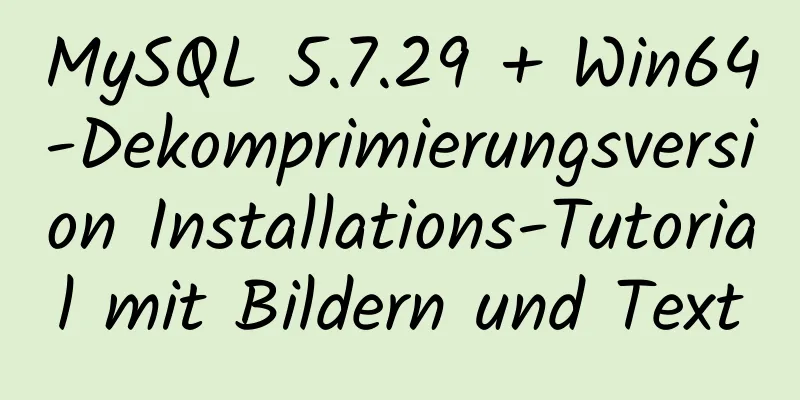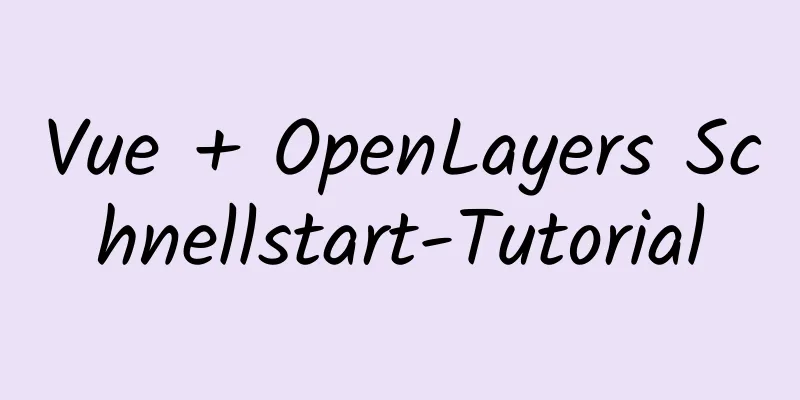Lösung für das MySQL-Anmeldewarnungsproblem

|
1. Einleitung Wenn wir uns bei MySQL anmelden, wird häufig eine Warnung angezeigt: Warnung: Die Verwendung eines Kennworts in der Befehlszeilenschnittstelle kann unsicher sein. Das ist optisch nicht erfreulich, und noch ärgerlicher ist es, wenn diese Warnung beim Schreiben eines Skripts auf dem Bildschirm angezeigt wird. 2. Lösung Diese Warnung kommt mit MySQL. Sie möchte Sie darauf hinweisen, dass es unsicher ist, das MySQL-Passwort direkt auf dem Bildschirm einzugeben und anzuzeigen. 1. Lösung 1 (Schauen Sie einfach mal nach, es bringt nichts) Die Lösung ist relativ einfach: Wenn Sie sich bei MySQL anmelden, folgen Sie keiner Zeichenfolge nach -p.
Diese Lösung vermeidet zwar die Warnung, aber wenn uns bei der Eingabe ein Fehler unterläuft, können wir die Daten nur erneut eingeben oder mit Strg+Rücktaste löschen und wissen trotzdem nicht, wo der Fehler liegt. Finden Sie es mühsam, jedes Mal Ihr Konto und Ihr Passwort einzugeben? Dann sehen Sie sich bitte die zweite Methode an. 2. Lösung 2 (empfohlen) Erstellen Sie eine versteckte Datei mit dem Namen .my.cnf in Ihrem Home-Verzeichnis (Sie können das Verzeichnis selbst angeben). 1. Bearbeiten Sie die Datei: vim .meine.cnf [mysql] Host = 127.0.0.1 Benutzer=root Passwort=zxfly 2. Beim Ausführen der Anmeldung oder eines Skripts. Verwenden Sie die folgende Methode: HOME=/root mysql
Natürlich kann dieses Verzeichnis jedes beliebige Verzeichnis sein, solange es angegeben wird. Der Datei können beliebige Parameter hinzugefügt werden, wie etwa Port, Sock-Datei usw. In der Datei können auch andere MySQL-Befehle angegeben werden. Fügen Sie einfach die entsprechenden Module hinzu. Beispielsweise kann der Befehl mysqldump wie folgt lauten [mysqldump] Host = 127.0.0.1 Benutzer=root Passwort=zxfly Das Obige ist der vollständige Inhalt dieses Artikels. Ich hoffe, er wird für jedermanns Studium hilfreich sein. Ich hoffe auch, dass jeder 123WORDPRESS.COM unterstützen wird. Das könnte Sie auch interessieren:
|
<<: Das WeChat-Applet implementiert einen Videoplayer, der einen Bullet-Screen sendet
>>: Erklärung zur Verbindung des Mac mit Remote-Servern über SSH in verschiedenen Terminals
Artikel empfehlen
Universelle Lösung für den Fehler beim Starten von MySQL unter Windows
MySQL-Startfehler Vor der Installation von MySQL ...
Beispiel zum Erstellen eines lokalen Benutzers in MySQL und Erteilen von Datenbankberechtigungen
Vorwort Wenn Sie MySQL installieren, erstellen Si...
Implementierung von Zehntausenden gleichzeitigen Verbindungen auf einer einzigen Maschine mit nginx+lua
nginx ist unser am häufigsten verwendeter Server,...
So implementieren Sie Property Hijacking mit JavaScript defineProperty
Inhaltsverzeichnis Vorwort Deskriptoren Detaillie...
Zusammenfassung und Praxis des Javascript-Prototyp-Kettendiagramms
Inhaltsverzeichnis Prototypenkette Wir können ein...
So installieren und implementieren Sie einen FTP-Image-Server unter Linux
Lesen Sie das Tutorial zum Einrichten eines FTP-S...
Installations-Tutorial für die Zip-Version von MySQL 5.7.18
Die MySQL 5.7.18 Zip-Version von MySQL ist nicht ...
Detaillierte Erläuterung der Prinzipien und der Verwendung der MySQL-Master-Slave-Replikation und der Lese-/Schreibtrennung
Dieser Artikel veranschaulicht anhand von Beispie...
So verwenden Sie eine Multi-Core-CPU, um Ihre Linux-Befehle zu beschleunigen (GNU Parallel)
Mussten Sie schon einmal sehr große Datenmengen (...
HTML+CSS-Implementierungscode für abgerundete Rechtecke
Mir war langweilig und plötzlich fiel mir die Impl...
Detaillierte Erläuterung der praktischen Anwendung des HTML-Tabellenlayouts
Wann wird die Tabelle eingesetzt? Tabellen werden...
3 Möglichkeiten zum Erstellen von JavaScript-Objekten
Inhaltsverzeichnis 1. Objektliterale 2. Das neue ...
So erhalten/berechnen Sie den Offset eines Seitenelements mit JavaScript
Frage Durch Klicken auf ein Steuerelement wird ei...
So ändern Sie die SSH-Portnummer in der Centos8-Umgebung
Inhaltsverzeichnis Vorwort Start Vorwort Die Stan...
Webdesign-Tutorial (4): Über Materialien und Ausdrücke
<br />Vorheriges Webdesign-Tutorial: Webdesi...